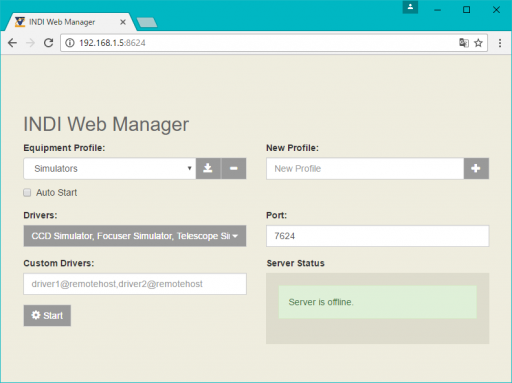最近、まとまってINDIと遊ぶ時間が取れず、夜になり少し遊ぶ。
条件は、raspberry pi3単独による試験とする。
最初に、BTでAdvancedVXを動かすことである。ハンドルコントローラを開けBTと232Cを接続し試験。
すんなりと導入や手動操作ができた。
次に、まだ確認していないデバイスの確認である。
電動フィルターフォイールである。これもすんなりと作動した。
今日は調子が良いと思っていたが、フィルターフォイールとカメラを連動して作動確認をするとカメラの調子が悪い。
フィルター1で露出10秒を10枚、フィルター2で露出15秒10枚、フィルタ3で露出20秒10枚を連続で動かすと、カメラの露出をひらいたまま、閉じないのである。
露出を各々5秒増やし、15秒から25秒では止まることなく正常に終了した。
再度10秒から20秒で確認すると、今度は、一度もカメラを露出することなくフィルターだけが回り終了してしまった???
シーケンスをリセットし再度スタートする。今度は露出開始、1枚めは正常2枚めはシャッターを閉じずEKOSはDownloadingになり止まってしまった。
電源を切り、最初からやると、フィルターだけが回って終了する作動が再現。
露出を15秒から25秒でスタートする。正常に進んでいくがProgress 1 of 10 completedのままである。待てど暮らせどシーケンスが進まない。表示だけではなかった。
ホームディレクトリにある保存画像を全部消して再度スタートする。しかし、同じ結果保存画像も1枚から増えない
何か変えたかな?
そう言えば先程Capture FormatをRAWに変えたな。Capture FormatをRAWからLargeに変更すると進むことが分かった。
先程は、RAWに変わったが、今度はLargeに変わらない。Capture Formatはどのように(どのタイミングで)変えるのだろう。Image Settingsとimgsettingsに選択するところがあるが、これを変更してもカメラは変更されない。とりあえずカメラで変更した。
INDIなかなか手強い、まだINDIの意にそぐわない使い方をしているようで、INDIの意を分かってあげないといけないのか???
これまでの試験で、カメラ以外は動いているようです。